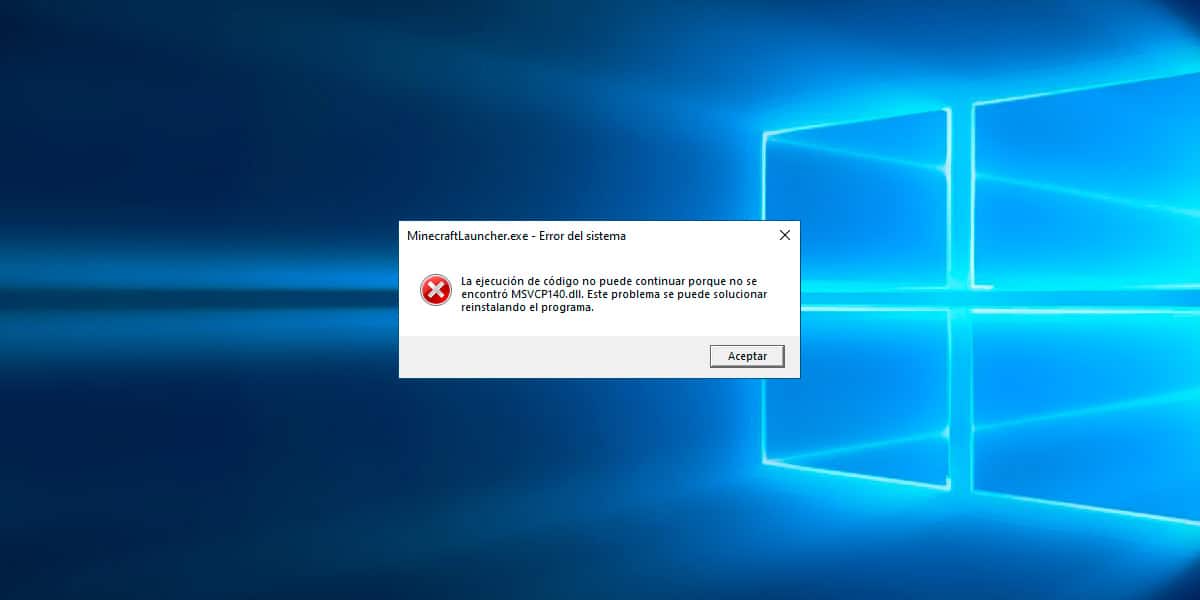
Błąd MSVCP140.dll, podobnie jak inne błędy systemu Windows, takie jak 0x80070570, 0x0003 związane z GeForce, 0x800704ec, 0x80070141…ma znacznie prostsze rozwiązanie niż mogłoby się początkowo wydawać.
Żaden z tych błędów nie jest związany ze sprzętem komputera, więc aby je rozwiązać, nie musimy ponosić żadnych nakładów finansowych. W przypadku błędu MSVCP140.dll jest on zwykle związany głównie z platformami juegos dla PC, takich jak Steam, Epic Games, Store…
Ale dodatkowo bardzo często można go znaleźć, gdy próbujemy otworzyć aplikacje do edycji zdjęć, aplikacje wideo.
Najprostsze rozwiązanie nie jest tym oczywistym, które polega na pobraniu tego pliku z Internetu, ponieważ wiąże się z szeregiem zagrożeń, które wyjaśniamy w tym artykule.
Co to jest błąd MSVCP140.dll?
Pierwszą rzeczą, którą należy wiedzieć o tym błędzie i wszelkich innych, które odnoszą się do pliku z rozszerzeniem .dll, jest to, że odnosi się on do bibliotek systemu Windows.
Biblioteki Windows to pliki używane przez określone aplikacje i instalowane natywnie w systemie. W ten sposób gry, które chcą korzystać z tych bibliotek, nie muszą zawierać plików w pakiecie instalacyjnym.
Błąd MSVCP140.dll jest związany z pakietem redystrybucyjnym Microsoft Visual C++. Pakiet redystrybucyjny Microsoft Visual C++ to zestaw plików niezbędnych do działania określonych programów/gier z określonymi wymaganiami.

Jeśli aplikacja lub gra, którą chcesz uruchomić, nie zawiera tego zestawu aplikacji, nigdy nie będziesz w stanie jej uruchomić. Jeśli ten zestaw aplikacji jest stary, system Windows również nie pozwoli Ci uruchomić gry ani aplikacji.
Ale przed pobraniem najnowszej wersji musimy odinstalować poprzednie wersje Microsoft Visual C++.
Jak odinstalować Microsoft Visual C++
Przed pobraniem i zainstalowaniem najnowszej wersji Microsoft Visual C++ musimy przystąpić do odinstalowania jej z naszego komputera, aby wyeliminować wszelkie ślady, które mogą wpływać na działanie naszego komputera i wyświetlać błąd MSVCP140.dll.
Aby odinstalować wersję, którą mamy na naszym komputerze, wykonamy kroki, które pokazuję poniżej:
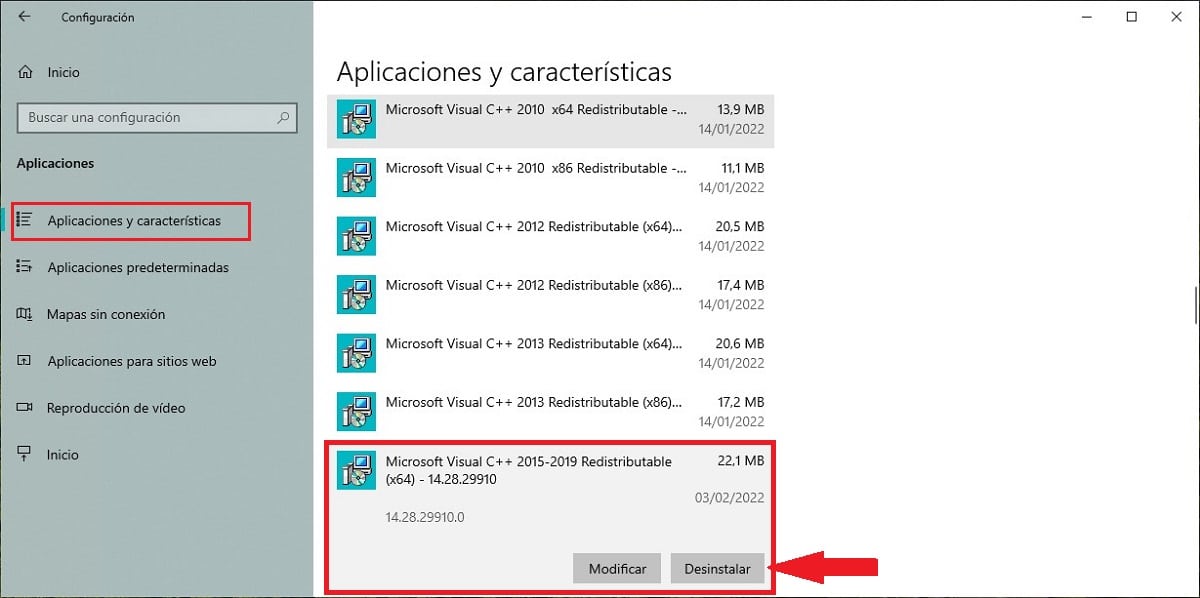
- Przede wszystkim uzyskaj dostęp do ustawień systemu Windows, naciskając kombinację klawiszy Windows + i.
- Następnie kliknij Aplikacja.
- Następnie przewijamy do miejsca, w którym wyświetla się Microsoft Visual C++ i klikamy go.
- Z dwóch opcji, które nam pokazuje: Modyfikuj lub Odinstaluj, kliknij tę drugą i postępuj zgodnie z instrukcjami, które wskazuje.
Po odinstalowaniu tego pakietu aplikacji ponownie uruchamiamy nasz komputer i przystępujemy do pobierania najnowszej dostępnej wersji, jak pokazano poniżej.
Jak pobrać pakiet redystrybucyjny Microsoft Visual C++?
Jak zawsze zalecamy z Móvil Forum, podczas pobierania aplikacji wskazane jest, aby uniknąć problemów z bezpieczeństwem i złośliwym oprogramowaniem, zawsze korzystać z oryginalnego źródła, czyli strony internetowej firmy, która stworzyła aplikację.
W przypadku pakietu redystrybucyjnego Microsoft Visual C++ musimy odwiedzić następującą stronę powiązanie. Następnie musimy wybrać język pakietu, który zamierzamy pobrać, język, który musi odpowiadać naszej wersji systemu Windows, i kliknąć Pobierz.
Następnie musimy wybrać jaką wersję chcemy pobrać.
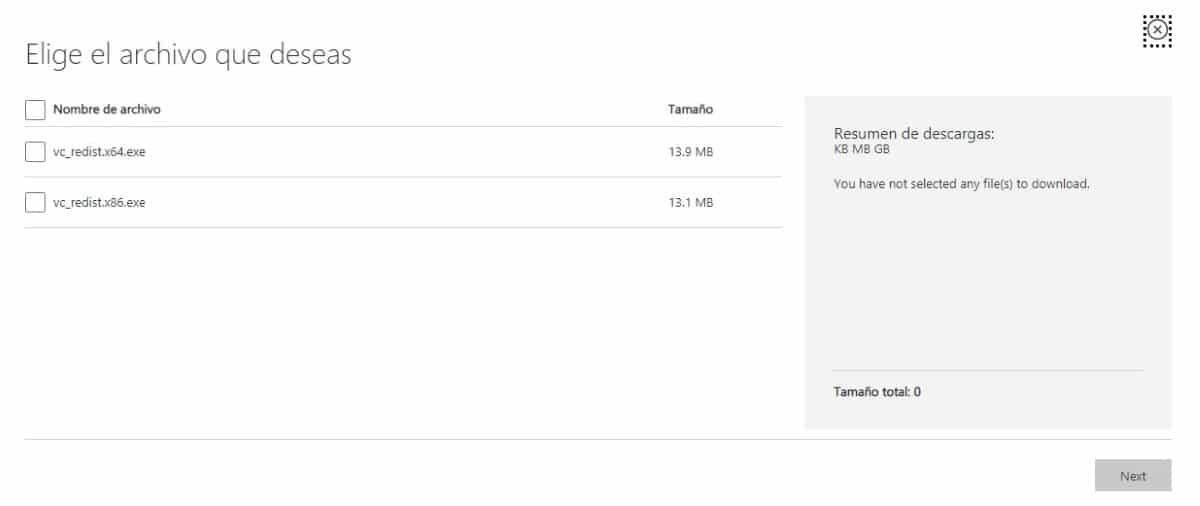
- Wersja dla komputerów z systemem Windows zarządzana przez wersję 32-bitową kończy się na x86.
- Wersja dla komputerów z systemem Windows zarządzana przez wersję 64-bitową kończy się na x64.
Pakiet redystrybucyjny Microsoft Visual C++, który możemy pobrać pod tym linkiem, to kompatybilny z Windows 7 dalej.
Jeśli twój zespół jest zarządzany przez system Windows Vista lub starszyi pojawia się ten błąd, nigdy nie będziesz mógł zaktualizować go do nowych wersji, aby działał. Jedynym rozwiązaniem jest przejście na bardziej nowoczesny komputer.
Nie należy mylić Microsoft Visual C++ Redistributable z Microsoft Visual C++, który jest aplikacją używaną do kompilowania aplikacji i gier do dystrybucji jako aplikacji.
Jak zainstalować pakiet redystrybucyjny Microsoft Visual C++
Po pobraniu odpowiedniej wersji tej aplikacji musimy uzyskać dostęp do folderu Pobierz, kliknąć dwukrotnie aplikację, kliknąć Dalej > Uruchom.
Po pomyślnym zainstalowaniu tego pakietu plików, musimy ponownie uruchomić urządzenie, aby zmiany (wprowadzone wewnętrznie) zaczęły obowiązywać, a błąd MSVCP140.dll przestał się pojawiać.
Nie ufaj innym stronom internetowym
Jeśli żadne z tych zaleceń nie rozwiąże problemu, możesz ulec pokusie pobrania brakujących plików DLL z witryn innych firm, o czym możemy zapomnieć.
Najprawdopodobniej pobierany przez nas plik jest zainfekowany wirusem. Gdyby tak nie było, pobranie pojedynczego pliku nie rozwiąże absolutnie niczego, ponieważ prawdopodobnie nie będzie odpowiadał wersji, której potrzebujemy.

Usunięcie i ponowna instalacja biblioteki Visual C++ 2015-2019 z witryny firmy Microsoft to najbezpieczniejszy sposób przywracania plików DLL, których aplikacje potrzebują do działania.
Jeśli problem nadal nie zostanie rozwiązany
Jeśli komputer jest zarządzany przez system Windows 7 lub nowszy, pobranie redystrybucyjnej wersji programu Microsoft Visual C++ rozwiązuje ten błąd w 99% przypadków. Ale jeśli Twój zespół jest zarządzany przez starszą wersję, nie ma rozwiązania, które będzie działać.
Ponieważ Microsoft wydaje nowe wersje systemu Windows, przestaje aktualizować wersje i dodatki do poprzednich wersji. Jedynym rozwiązaniem, aby naprawić ten błąd, jest uaktualnienie do systemu Windows 7 lub Windows 10 (jeśli Twój komputer jest kompatybilny) lub zakup nowego komputera.
Jeśli jednak komputer jest zarządzany przez system Windows 7 lub nowszy i znajdujesz się w 1% przypadków, w których pobranie pakietu Microsoft Visual C++ Redistributable nie rozwiązuje problemu, najszybszym i najłatwiejszym rozwiązaniem jest ponowna instalacja systemu Windows.
Chociaż prawdą jest, że Microsoft wprowadził w systemie Windows 10 funkcję, która pozwala przywrócić urządzenie od zera, usuwając wszystkie aplikacje inne niż natywne, ten proces nie jest odpowiedni do rozwiązania tego błędu.
Dzieje się tak, ponieważ pakiet redystrybucyjny Microsoft Visual C++ jest wbudowany w system Windows. Jeśli jakaś natywna aplikacja ma wpływ na jej działanie, problem nie zostanie rozwiązany przez przywrócenie komputera, ale raczej przez sformatowanie go i rozpoczęcie od zera.